- Pulse VPN Windows 11 on allalaadimiseks saadaval kahel platvormil, nii et kasutajad saavad valida oma lemmiku.
- Kui laadite alla ametlikult lehelt, peate allalaadimislehele juurdepääsu saamiseks looma konto.
- Tarbetute ühenduste katkestamise vältimiseks veenduge, et sisestaksite rakenduse konfigureerimisel õiged sisselogimisandmed.
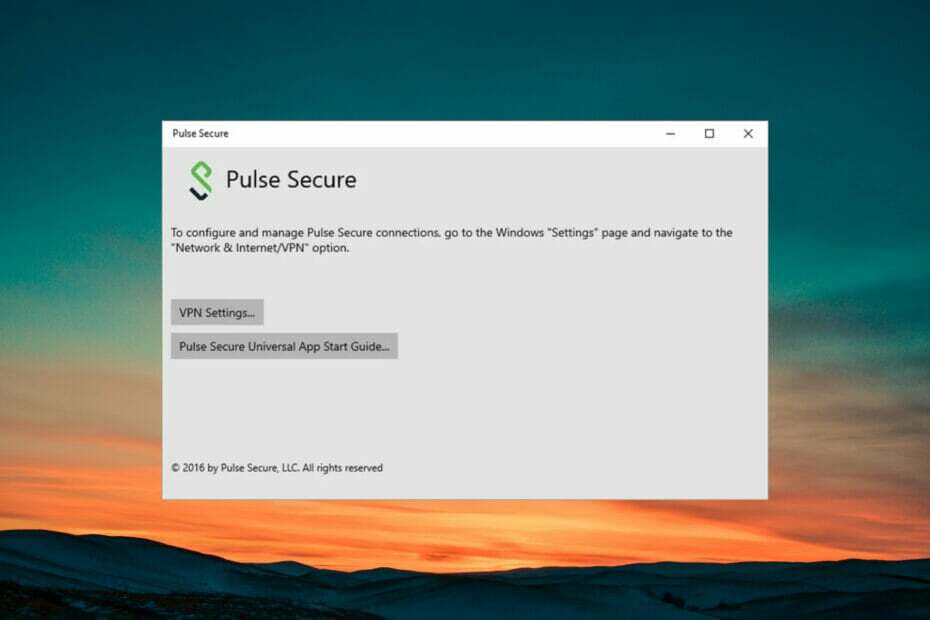
XINSTALLIMINE Klõpsates ALLALAADIMISE FAILIL
See tarkvara parandab levinud arvutivead, kaitseb teid failide kadumise, pahavara ja riistvaratõrgete eest ning optimeerib teie arvuti maksimaalse jõudluse saavutamiseks. Parandage arvutiprobleemid ja eemaldage viirused kohe kolme lihtsa sammuga.
- Laadige alla Restoro PC Repair Tool mis on kaasas patenteeritud tehnoloogiatega (patent olemas siin).
- Klõpsake Alusta skannimist et leida Windowsi probleeme, mis võivad arvutiprobleeme põhjustada.
- Klõpsake Parandage kõik arvuti turvalisust ja jõudlust mõjutavate probleemide lahendamiseks
- Restoro on alla laadinud 0 lugejad sel kuul.
Pulse Secure VPN on nüüd saadaval Windows 11 jaoks ja selle tarkvara arvutisse allalaadimiseks on kaks võimalust. Saate selle alla laadida ametlikult veebisaidilt või Microsofti poest.
Ametlikult lehelt allalaadimiseks peate enne jätkamist konto looma. Kui teil pole selleks kannatust, võite lihtsalt külastada Microsofti pood ja laadige alla VPN.
Turvalist VPN-i Windows 11 on Microsofti poest lihtsam alla laadida. Protsess on lihtne ja probleemivaba. Samuti pidage meeles, et VPN-id võivad saada ülekoormatud. See juhtub enamasti siis, kui ühe serveriga on ühendatud palju inimesi. Teie Interneti-kiirus aeglustub, mis võib olla üsna masendav.
Selle probleemi lahendamiseks võite vahetada praegu kasutatavat serverit või muuta asukohta või kasutada mõnda muud protokolli.
Sellegipoolest läheme edasi ja vaatame samm-sammult protseduuri Pulse VPN-i allalaadimiseks Windows 11-s.

Juurdepääs sisule kogu maailmas suurima kiirusega.
4.9/5
kontrolli pakkumist►

Kaitske mitu seadet ja nautige stabiilseid ühendusi kõikjal.
4.7/5
kontrolli pakkumist►

Hind mugav VPN-teenus koos igakülgsete turvafunktsioonidega.
4.6/5
kontrolli pakkumist►

Püsivaks sujuvaks sirvimiseks looge ühendus tuhandete serveritega.
4.2/5
kontrolli pakkumist►

Sirvige veebi mitmest seadmest tööstusstandardsete turbeprotokollidega.
4.2/5
kontrolli pakkumist►
Kuidas saan Windows 11-s Pulse Secure VPN-i alla laadida ja konfigureerida?
1. Laadige alla veebist
- Külastage Pulse Secure'i ametlik veebilehekülg ja klõpsake edasi registreeru nüüd.
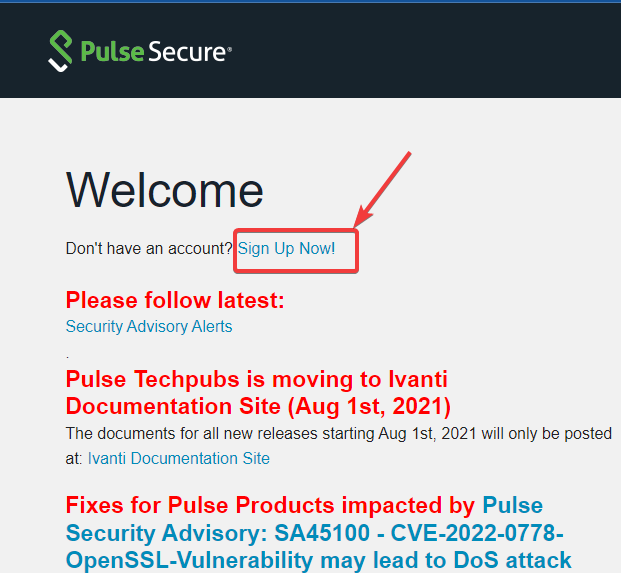
- Pärast nõutud teabe sisestamist klõpsake nuppu Esita avaldus nuppu.
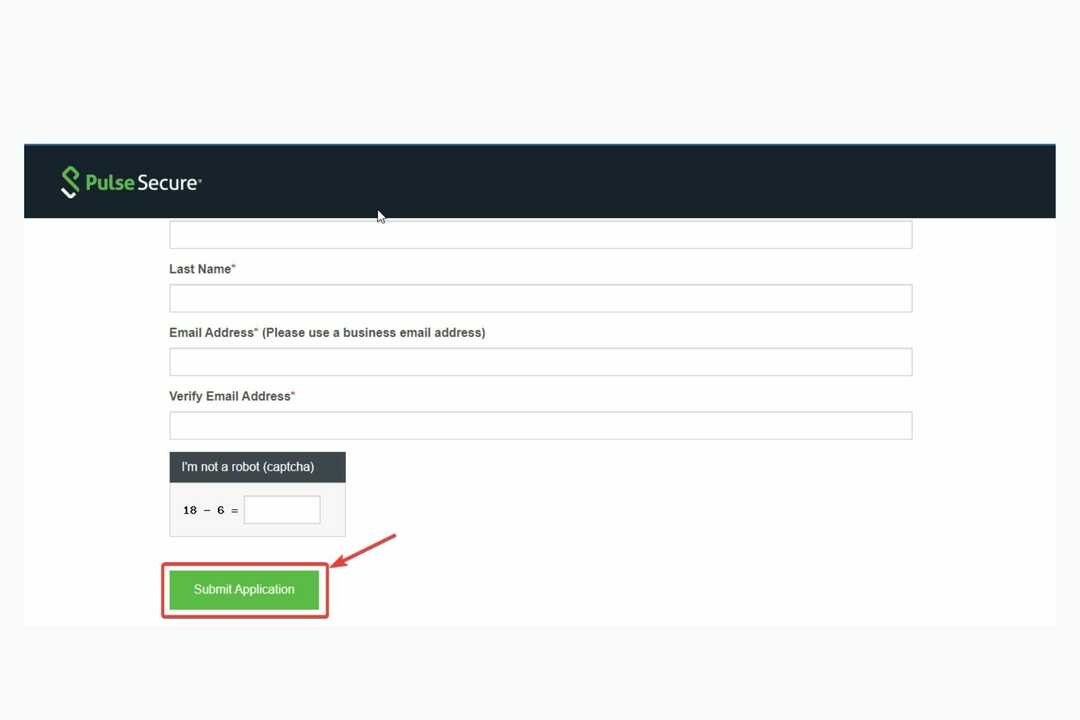
- Saate kinnitusmeili. Järgige linki määrake oma parool.
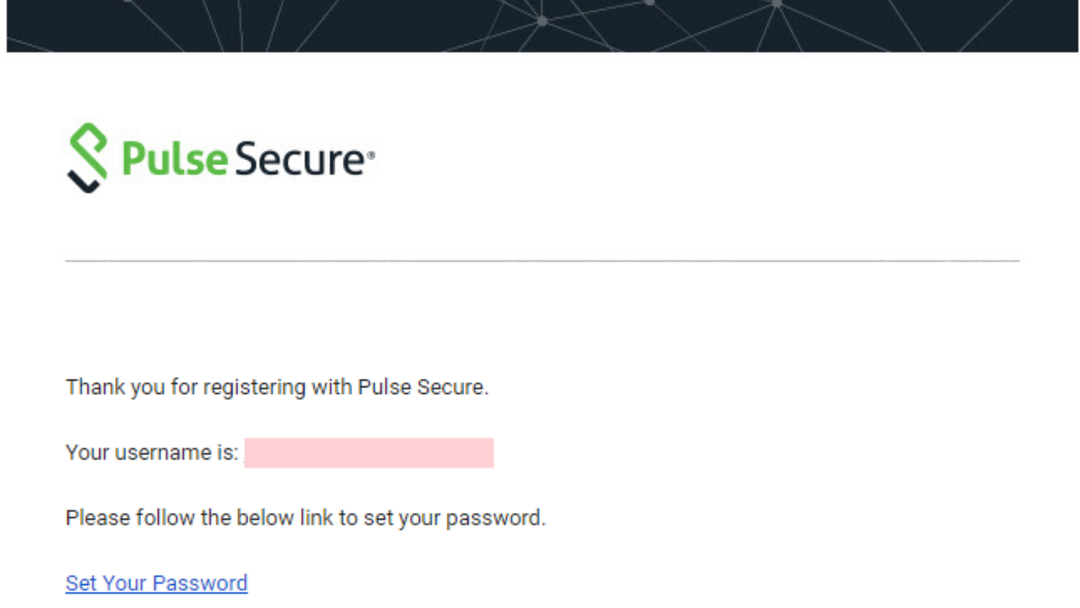
- Seejärel logige veebisaidilt sisse, kerige alla ja sisestage oma kontole sisenemiseks vajalikud andmed.
- Valige lehel Pulse Secure Center litsentsimis- ja allalaadimiskeskus ja valige konto, mida soovite kasutada.
- Teid suunatakse litsentsi- ja allalaadimiskeskuse lehele, klõpsake nuppu allalaadimiste vahekaart.
- Kerige alla kuni sirvige minu tarkvara ja dokumentatsiooni vahekaarti ja klõpsake nuppu Pulse Secure.
Teie allalaadimine algab automaatselt.
- WHEA parandamatu vihmaohu parandamine 2
- Windowsi mobiilsuskeskuse lubamine opsüsteemis Windows 11
2. Kasutage Microsoft Store'i
- Klõpsake oma arvuti vahekaardil Windowsi Microsoft Store.
- Kasutage otsimiseks otsingunuppu Pulse Secure. Ja klõpsake nuppu Hangi nuppu.
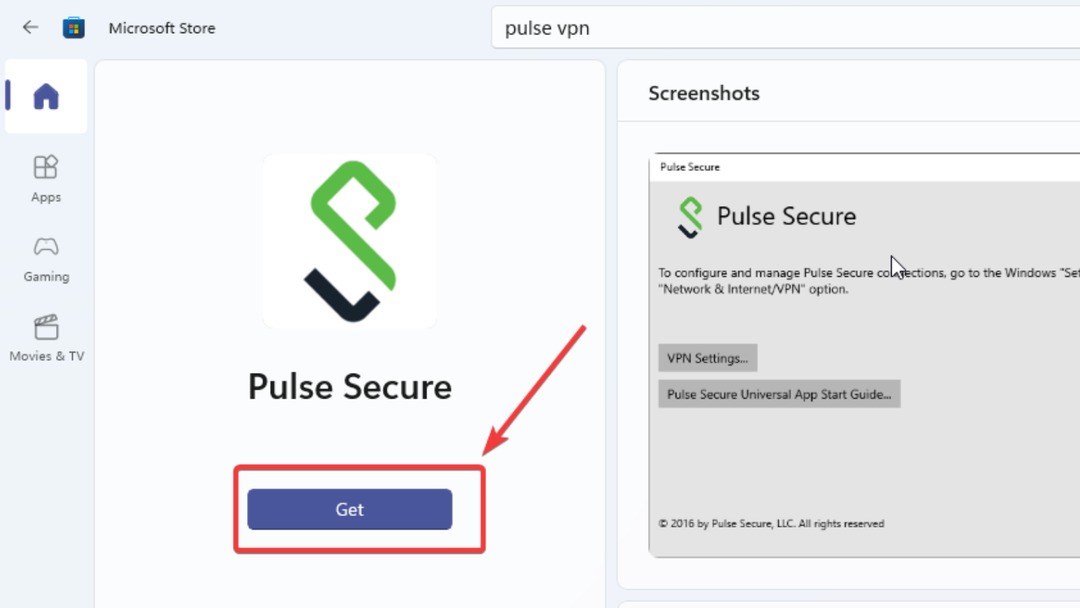
3. Seadistage rakendus
- Minge oma seadetesse ja klõpsake nuppu Võrk ja Internet.
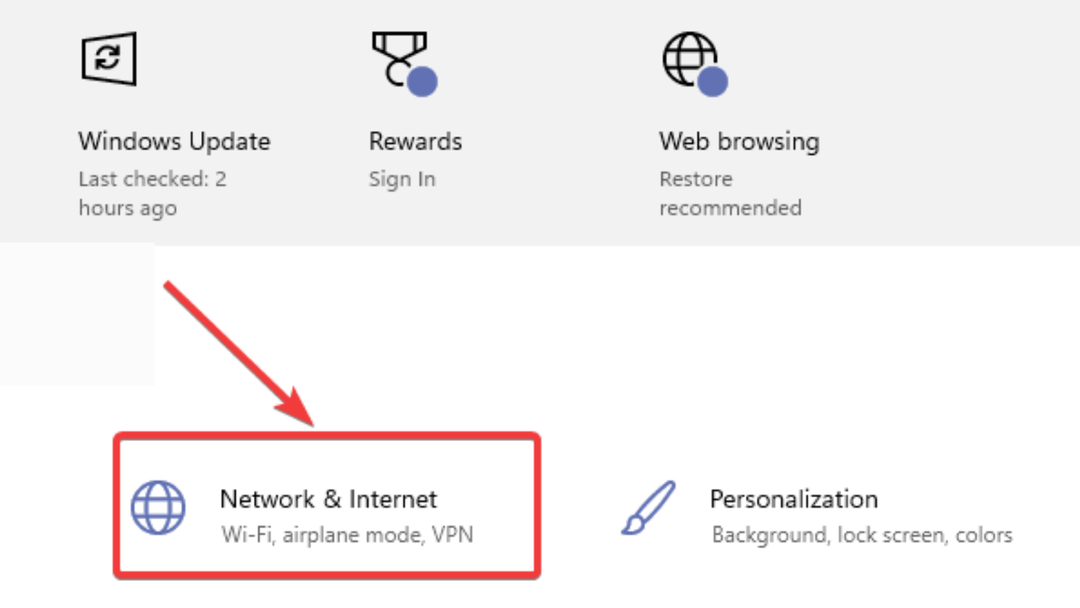
- Kliki VPN vasakul külgribal.
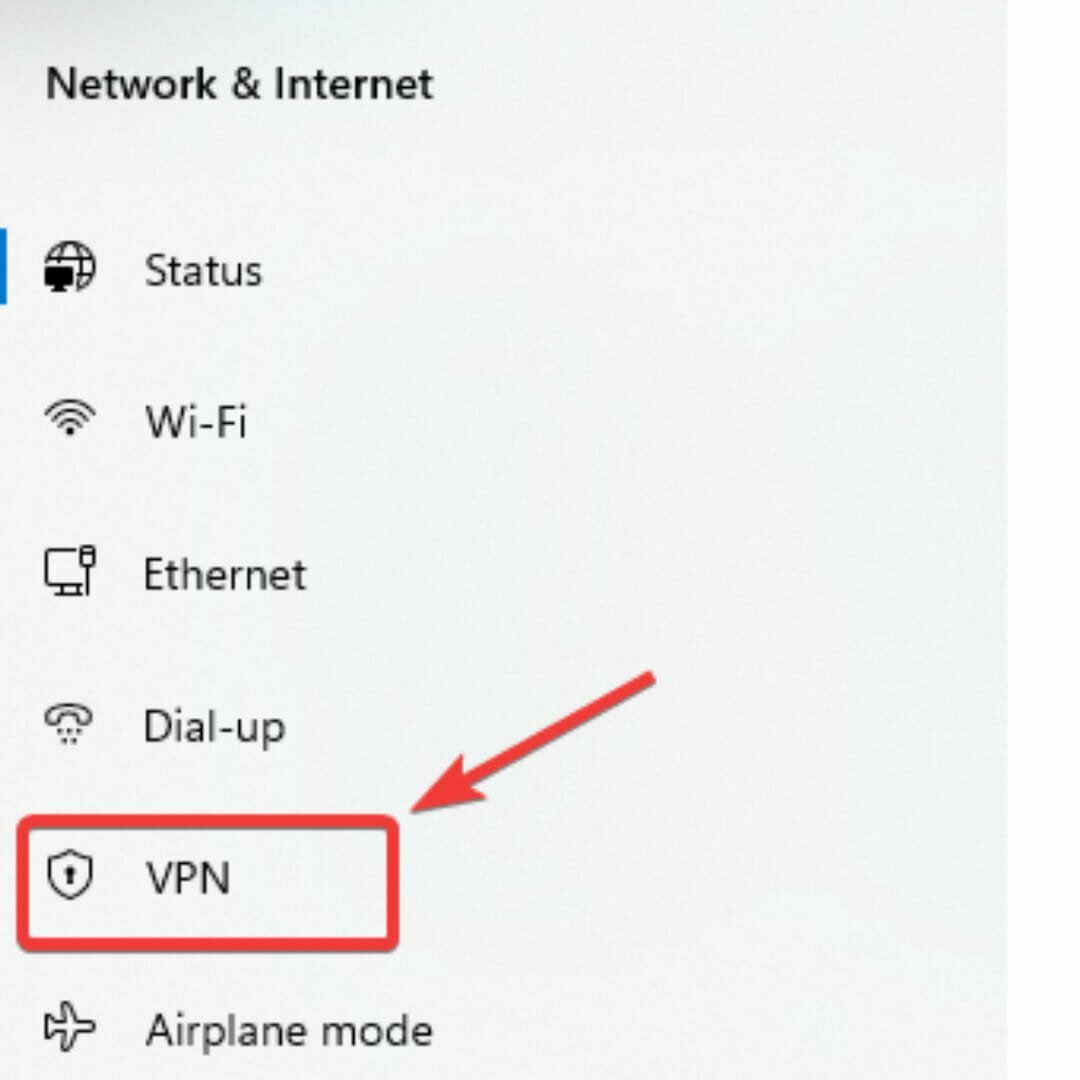
- Kliki Lisage VPN-ühendus.
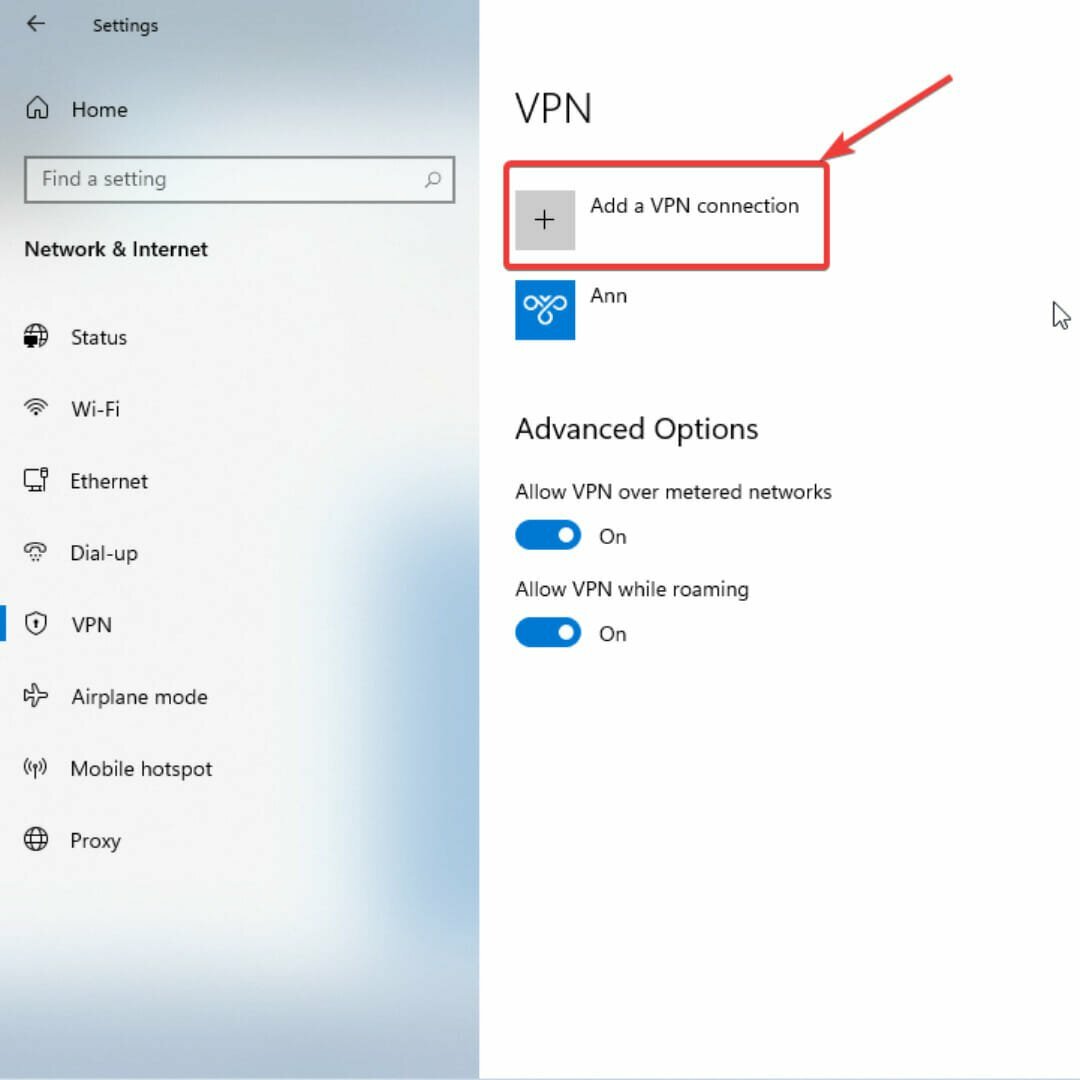
- all VPN-i pakkuja valik, vali Pulse Secure. Seejärel sisestage oma konfiguratsiooniseaded - ühenduse nimi ja serveri nimi/aadress. Märkige linnuke mäleta minu sisselogimisandmeid, kasti ja klõpsake salvestada.
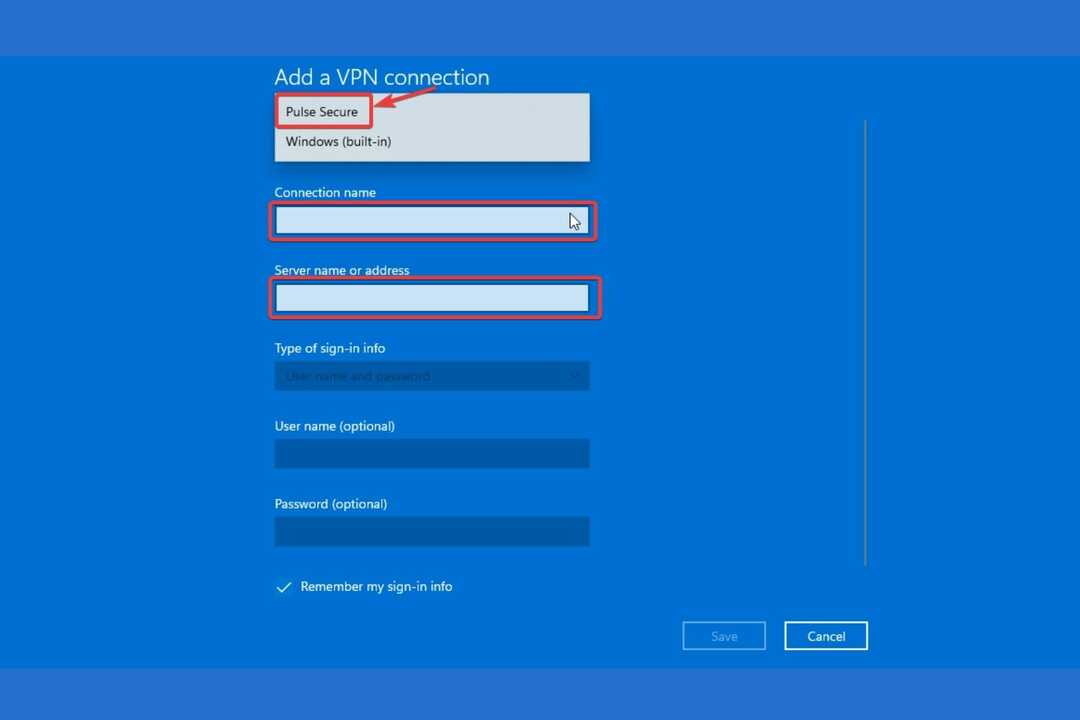
Kuigi turvaline ja kasutajasõbralik VPN on arvutis suurepärane, ärge unustage, et see on tavaline tarkvara, sealhulgas tarkvara puhul VPN-id jooksevad kokku. See on vältimatu sündmus, mis võib põhjustada korvamatut kahju, näiteks tundliku teabe lekkimist.
Parim viis selliste probleemide vältimiseks on hankida tapmislülitiga VPN. Privaatne Interneti-juurdepääs on selline VPN. See tarkvara katkestab automaatselt teie arvuti Interneti-ühenduse, kui teie VPN-ühendus katkeb. Nii on teie privaatsed andmed turvalised.
⇒ Hankige privaatne Interneti-juurdepääs
Kui märkate, et teie Interneti-kiirus on VPN-i kasutamise ajal aeglasemaks, ära ehmata. See on tavaline nähtus, mille põhjustavad halva kvaliteediga VPN-serverid, ribalaiuse piiramine ja isegi vahemaa.
Usaldusväärse VPN-i kasutamine, traadita ühenduse asemel juhtmega ühenduse valimine ning tihedamad ja kiiremad serverid aitavad teie Interneti-kiirust kiirendada.
 Kas teil on endiselt probleeme?Parandage need selle tööriistaga:
Kas teil on endiselt probleeme?Parandage need selle tööriistaga:
- Laadige alla see PC Repair Tool hinnatud saidil TrustPilot.com suurepäraseks (allalaadimine algab sellelt lehelt).
- Klõpsake Alusta skannimist et leida Windowsi probleeme, mis võivad arvutiprobleeme põhjustada.
- Klõpsake Parandage kõik Patenteeritud tehnoloogiatega seotud probleemide lahendamiseks (Eksklusiivne allahindlus meie lugejatele).
Restoro on alla laadinud 0 lugejad sel kuul.

![Parandus: OneDrive'i otsetee tõrge ei saa teisaldada [lahendatud]](/f/f7cd7f0d68cb55bdb1ab7e0a7f15fea8.png?width=300&height=460)
